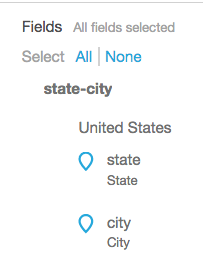翻訳は機械翻訳により提供されています。提供された翻訳内容と英語版の間で齟齬、不一致または矛盾がある場合、英語版が優先します。
地理空間データの追加
Amazon QuickSight がマップに表示されるように、データの地理的フィールドにフラグを設定します。Amazon QuickSight は緯度と経度の座標をマップに記すことができます。国、州または地域、郡または地区、市町村、および郵便番号などの地理的コンポーネントも認識します。さらに、2 つの州にある同じ都市名といった類似したエンティティを明確に区別できる地理的階層を作成することもできます。
注記
現在、Amazon QuickSight の地理空間グラフは一部の AWS リージョンでサポートされておらず、これには中国が含まれます。さらに多くのリージョンへのサポートの追加に取り組んでいます。
次の手順を使用して、地理空間データ型と階層をデータセットに追加します。
地理空間データ型と階層をデータセットに追加する
-
データ準備ページで、正しいデータ型を持つ地理的コンポーネントにラベルを付けます。
この方法には、いくつかあります。1 つの方法として、[Field (フィールド)] でフィールドを選択し、省略記号アイコン ([…]) を使用してコンテキストメニューを開きます。
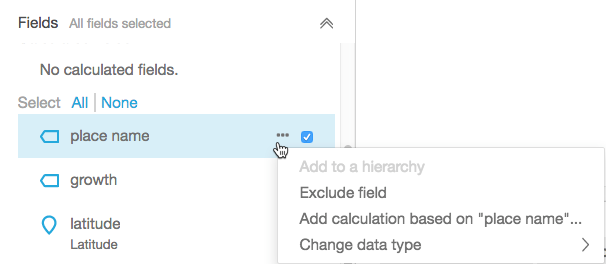
次に、正しい地理空間データ型を選択します。
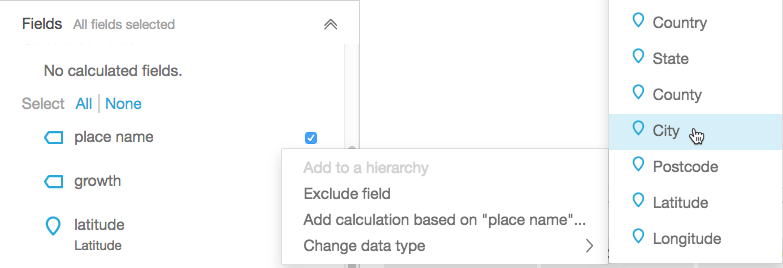
データサンプルのある作業領域でデータ型を変更することもできます。これを行うには、フィールド名の下に一覧表示されているデータ型を選択します。次に、割り当てるデータ型を選択します。
-
マッピングに必要なすべての地理空間フィールドが、地理空間データ型としてラベル付けされていることを確認します。場所マーカーのアイコンを探すことによりこの確認ができます。このアイコンは、ページの上部にあるフィールド名の下、および左の [Field (フィールド)] ペインにも表示されます。
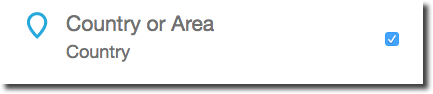
また、緯度や国といった、データ型の名前も確認します。
-
(オプション) 地理的コンポーネント (州、市区町村) や緯度と経度の座標に、階層やグループを設定できます。座標の場合、地理空間フィールドウェルに緯度と経度の両方を追加する必要があります。
階層またはグループを作成するには、まず [Field (フィールド)] ペインでフィールドのいずれかを選択します。各フィールドは、1 つの階層にのみ属することができます。どちらを先に選択しても、どの順番でフィールドを追加してもかまいません。
フィールド名の横にある省略記号アイコン (...) を選択します。次に、[Add to a hierarchy (階層に追加)] を選択します。
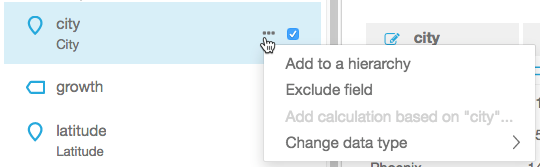
-
[Add field to hierarchy (フィールドを階層に追加)] 画面で、次のいずれかを選択します。
-
[Create a new geospatial hierarchy (新しい地理空間階層を作成)] を選択して、新しいグループを作成します。
-
[Add to existing geospatial hierarchy (既存の地理空間階層に追加)] を選択して、既に存在しているグループにフィールドを追加します。表示される既存の階層には、一致する地理空間型の階層のみが含まれます。
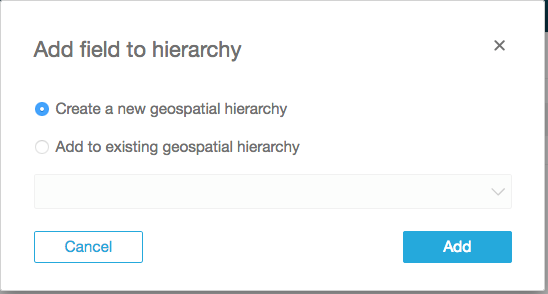
[Add (追加)] を選択して選択内容を確定します。
-
-
[Create hierarchy (階層の作成)] 画面で、階層に名前を付けます。
緯度と経度のグループを作成している場合、[Create hierarchy (階層の作成)] 画面は次のように表示されます。前のステップで緯度を選択したか経度を選択したかに応じて、この画面で緯度または経度が表示されます。緯度フィールドが [Field to use for latitude] (緯度で使用するフィールド) の下に表示されていることを確認します。また、経度フィールドが [Field to use for longitude] (経度で使用するフィールド) の下に表示されていることも確認します。
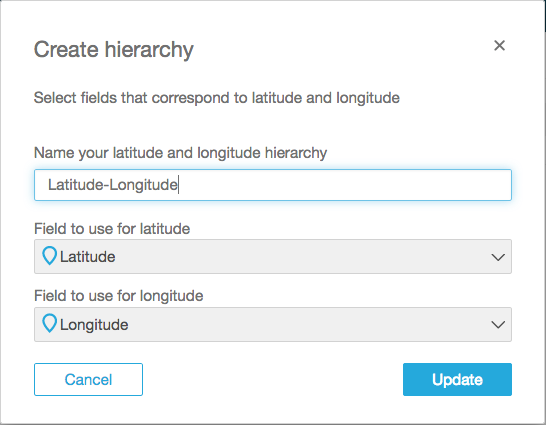
地理的コンポーネントについては、[Create hierarchy (階層の作成)] 画面に 2 つの選択肢があります。
-
データに 1 つの国しか含まれていない場合は、[This hierarchy is for a single country (この階層は 1 つの国用です)] を選択します。リストから特定の国を選択します。データに階層のすべてのレベルが含まれている必要はありません。任意の順序で階層にフィールドを追加できます。
-
データに複数の国が含まれている場合は、[This hierarchy is for multiple countries (この階層は複数の国用です)] を選択します。国名が含まれているフィールドを選択します。
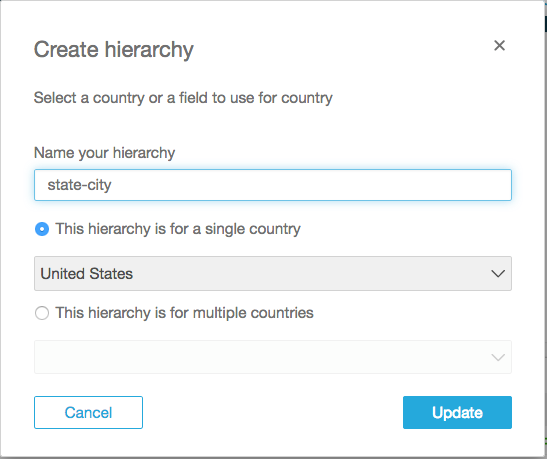
どちらの階層タイプでも、[Update (更新)] を選択して続行します。
-
-
階層に必要なだけフィールドを追加して続行します。
地理空間グループが [Fields (フィールド)] ペインに表示されます。